Làm thế nào để tìm lịch sử đồng hồ tiktok của bạn | Khoa học phổ biến, Cách xem Lịch sử Đồng hồ Tiktok của bạn
Cách xem Lịch sử Đồng hồ Tiktok của bạn
Trên Android, các bước tương tự: Hồ sơ > thực đơn chính (ba dòng)> Cài đặt và quyền riêng tư > Trung tâm hoạt động > Xem lịch sử. Một lần nữa, nếu bạn không bao giờ bình luận, bạn sẽ chỉ thấy Xem lịch sử sau đó Cài đặt và quyền riêng tư.
Lịch sử đồng hồ tiktok của bạn đã di chuyển ở đây
Cửa hàng Tiktok đã xem video trong 180 ngày, nếu bạn biết nơi để tìm chúng.
Bởi John Kennedy | Cập nhật ngày 22 tháng 9 năm 2023 1:35 chiều EDT
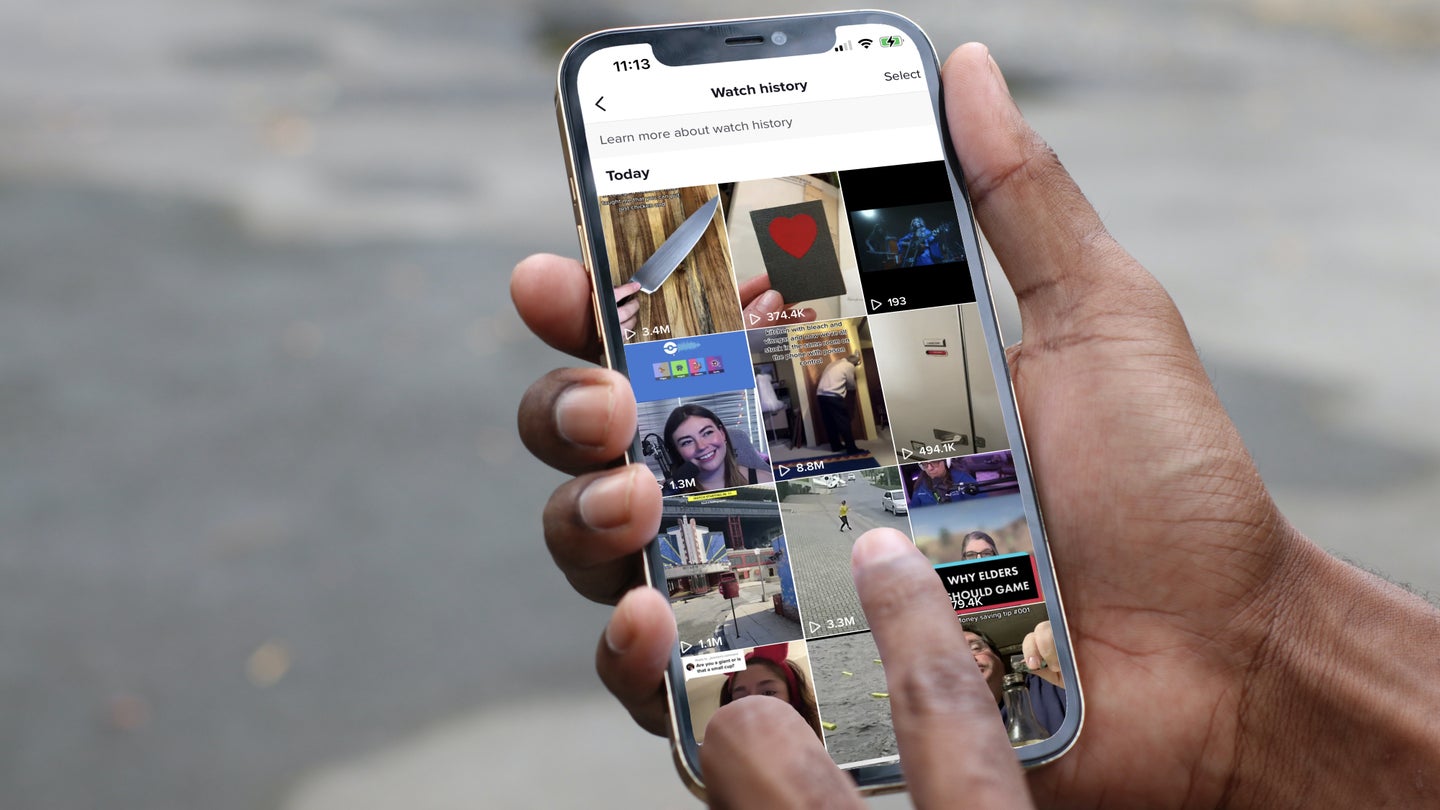
Tìm kiếm lịch sử đồng hồ tiktok của bạn được sử dụng khó khăn hơn nhiều so với thế này. PopSci Composite: MediaModifier / Unplash; Ảnh chụp màn hình: Tiktok
Nếu bạn đang tìm kiếm lịch sử đồng hồ tiktok của mình với hy vọng tìm thấy một video được xem gần đây, thì đó có lẽ không phải là nơi bạn nhìn thấy lần cuối. Ứng dụng được gọi là đồng hồ, như các công ty công nghệ thường làm, đã thay đổi thực đơn của mình và cất giữ tính năng hữu ích này ở một nơi xa lạ.
Không giống như những ngày đầu của Tiktok, khi sự thất vọng của việc vô tình tải lại trang của bạn cho bạn và mất clip đáng chia sẻ rất phổ biến, vì vậy nó đã trở thành một meme, định vị gần đây đã xem Tiktoks bây giờ rất dễ dàng. Và nếu bạn muốn trở nên mạnh mẽ đến mức các giới hạn lịch sử đồng hồ của bạn không thể cản trở bạn, bạn có thể sử dụng các bộ lọc và kỹ thuật tìm kiếm cụ thể để săn lùng chính xác những gì bạn cần. Làm như vậy sẽ nhanh hơn nhiều so với việc cuộn một cách tẻ nhạt thông qua kho lưu trữ của bạn.
Cách tìm lịch sử đồng hồ Tiktok của bạn trên iOS và Android
Mặc dù những người có iPhone có khả năng nhìn thấy lịch sử tiktok của họ trước người dùng Android, nhưng các quy trình đã hợp nhất. Như nó phải.
Trên iOS, tất cả những gì bạn cần làm là nhấn Hồ sơ Ở phía dưới bên phải, nhấn thực đơn chính (ba dòng) ở trên cùng bên phải, chạm vào Cài đặt và quyền riêng tư, Tìm Nội dung & Hiển thị tiêu đề, nhấn Trung tâm hoạt động, và lựa chọn Xem lịch sử. Bạn có thể tìm thấy Lịch sử bình luận Và Lịch sử tìm kiếm ở cùng một trang.
Trên Android, các bước tương tự: Hồ sơ > thực đơn chính (ba dòng)> Cài đặt và quyền riêng tư > Trung tâm hoạt động > Xem lịch sử. Một lần nữa, nếu bạn không bao giờ bình luận, bạn sẽ chỉ thấy Xem lịch sử sau đó Cài đặt và quyền riêng tư.

Bất kể hệ điều hành di động nào mà bạn sử dụng, bạn sẽ thấy mọi video mà bạn đã xem trong vòng 180 ngày qua. Nếu bạn đang cố gắng tìm một cái gì đó cũ hơn, bạn sẽ phải tìm kiếm nó với chức năng tìm kiếm Tiktok bình thường (mẹo bên dưới).
Bạn có thể tìm thấy một video được xem gần đây bằng cách cuộn xuống trang này, nhưng được cảnh báo: mọi thứ ở đó. Cho dù đó là một video mà bạn đã xem toàn bộ hoặc một video đã xảy ra để tải và tự động phát hành ngắn gọn khi bạn di chuyển xung quanh ứng dụng, nó là một phần trong lịch sử đồng hồ Tiktok của bạn. Những video duy nhất bạn giành được tìm thấy là cuộc sống và những câu chuyện.
Trừ khi bạn cực kỳ kiên nhẫn, phương pháp này không phải là tuyệt vời để đào sâu vào kho lưu trữ của bạn, bởi vì bạn có thể tìm kiếm trang lịch sử đồng hồ. Nếu bạn là một người dùng Tiktok nặng và đã xem thứ gì đó vài ngày trước, bạn sẽ kết thúc việc cuộn một lúc. Tuy nhiên, bạn có thể đánh Lựa chọn ở trên cùng bên phải và nhấn vào các video riêng lẻ hoặc chạm vào Chọn tất cả lịch sử đồng hồ Ở phía dưới bên trái. Sau đó, bạn có thể loại bỏ vĩnh viễn những clip đó bằng cách chạm vào màu đỏ tươi Xóa bỏ cái nút. Ít nhất là gọn gàng một chút trong khi bạn ở đó.
Cách tìm kiếm tiktok được xem gần đây
Nếu bạn bị đánh bại với phương pháp trên, bạn vẫn có thể xác định vị trí của Tiktoks bị mất khó nắm bắt nhất. Catch: Bạn sẽ cần biết đủ về video bạn đã xem để nhập thứ gì đó vào thanh tìm kiếm. Và nếu bạn có thể nhớ lại bất cứ điều gì, tốt, bạn có thể không thiếu nhiều.
Từ ứng dụng Trang chủ màn hình, nhấn vào Biểu tượng tìm kiếm (một kính lúp) ở góc trên cùng bên phải. Sau đó gõ các từ khóa có liên quan và nhấn Tìm kiếm. Tiếp theo, đánh Đã xem nút ngay trên hàng video đầu tiên. Điều này sẽ thay đổi kết quả tìm kiếm của bạn để hiển thị bất kỳ video nào bạn đã xem. Nếu bạn không thấy tùy chọn này (cùng với Tất cả, Không theo dõi, Và Gần đây đã tải lên), hãy chắc chắn rằng bạn trong Đứng đầu Tab – họ không xuất hiện nếu bạn ở bất kỳ ai khác. Nếu không, Tiktok có thể chưa đăng ký rằng bạn đã xem một video liên quan đến các thuật ngữ tìm kiếm của bạn hoặc nó có thể đã đi trước mắt bạn dài hơn 180 ngày trước.
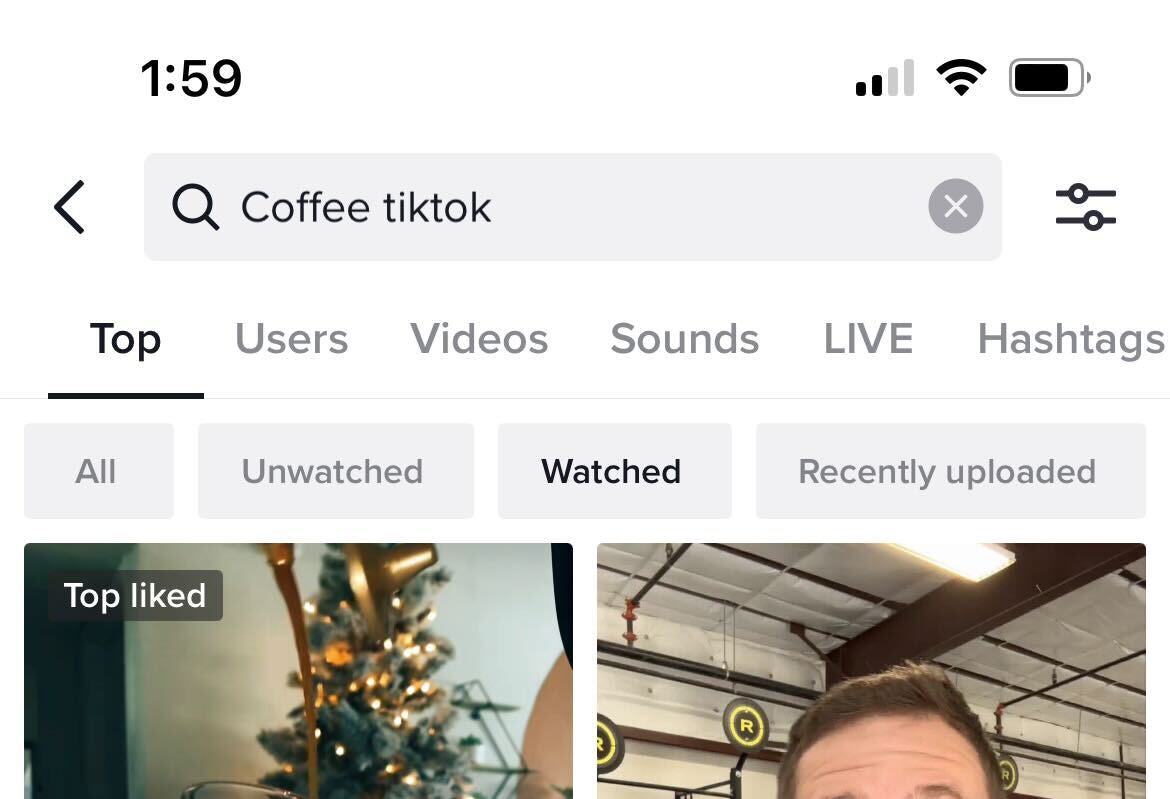
Như với lịch sử đồng hồ của bạn, Đã xem Bộ lọc tìm kiếm sẽ hiển thị Tiktoks xuất hiện trong các tìm kiếm gần đây và được tự động chơi dưới dạng hình thu nhỏ khi bạn xem qua kết quả, vì vậy bạn có thể phải đào sâu hơn mỗi khi bạn tìm kiếm.
Các mẹo tìm kiếm tiktok khác
Trang kết quả tìm kiếm chính, dù bạn có lọc hay không, được nhồi bằng nội dung. Bạn có thể sử dụng các tab và đề xuất này để tinh chỉnh thêm tìm kiếm của bạn hoặc bị lạc trong vực thẳm tiktok và hy vọng thuật toán của bạn không có một cú đánh tàn khốc nào. Tôi, có thể sẽ dành tuần tới để nói với Tiktok, tôi không quan tâm đến những video mà mọi người đổ sữa lên khắp quầy trong khi làm cà phê vì tôi đã tìm kiếm cà phê cà phê Tiktok trong khi làm việc trên câu chuyện này. (Làm như vậy, Áp đặt lâu dài trên video khi nó phát trên fyp của bạn và nhấn Không quan tâm Trên menu xuất hiện.)
Một số video trong kết quả tìm kiếm của bạn sẽ có một huy hiệu cho thấy chúng là một trong những bài đăng được yêu thích hàng đầu cho tìm kiếm bạn đã chạy và nếu bạn cuộn xuống một chút, bạn cũng có thể tìm thấy các thuật ngữ liên quan mà những người khác đang tìm kiếm.
Trong menu Bộ lọc ít rõ ràng hơn (nhấn vào Ba chấm bên phải thanh tìm kiếm, sau đó nhấn Bộ lọc), cũng có các tùy chọn để tập trung hơn nữa tìm kiếm của bạn vào các video mà bạn đã thích, chỉ đào.
Dưới cùng Ba chấm, Bạn cũng sẽ thấy Chia sẻ phản hồi, đó là nơi Tiktok cung cấp cho bạn tùy chọn cung cấp phản hồi về bất kỳ vấn đề nào bạn có thể gặp phải với chức năng tìm kiếm của họ. Khi tôi lần đầu tiên xuất bản câu chuyện này vào tháng 1 năm 2022, tôi đã nói đùa rằng có lẽ nếu đủ người sử dụng biểu mẫu đó để yêu cầu một danh sách dễ sử dụng các video được xem gần đây, Tiktok sẽ làm cho nó xảy ra. Vâng, chúng tôi đã làm điều đó, mọi người.
Câu chuyện này đã được cập nhật. Nó ban đầu được xuất bản vào năm 2022.
John Kennedy là biên tập viên DIY của Popsci. Trước đây ông đã trình bày tin tức pháp lý cho Law360 và trước đó, tin tức địa phương tại tạp chí Inquirer ở Connecticut. Ông cũng đã xây dựng và sửa sang lại những ngôi nhà. Khi anh ấy không tách rời mọi thứ hoặc đặt chúng lại với nhau, anh ấy chơi thể thao, nấu ăn, nướng hoặc đắm mình trong một trò chơi video. Liên hệ với tác giả tại đây.
Cách xem Lịch sử Đồng hồ Tiktok của bạn
Bài viết này giải thích cách xem lịch sử đồng hồ Tiktok của bạn. Các hướng dẫn áp dụng cho ứng dụng di động Tiktok cho Android và iOS.
Cách xem lịch sử đồng hồ của bạn trên tiktok
Nếu bạn muốn tìm một video bạn đã xem trước đây trên Tiktok, bạn có thể thấy toàn bộ lịch sử đồng hồ của mình trong cài đặt hồ sơ của bạn:
- Từ Trang chủ Tab, nhấn Hồ sơ ở góc dưới bên phải.
:max_bytes(150000):strip_icc()/001_how-to-see-your-own-tiktok-watch-history-7570280-c1b6d07200ea4c4fac5c0daf01bfaedd.jpg)
Lựa chọn Cài đặt và quyền riêng tư.
:max_bytes(150000):strip_icc()/002_how-to-see-your-own-tiktok-watch-history-7570280-274649e101e54553adaf225793e051a2.jpg)
Vỗ nhẹ Xem lịch sử. Bạn sẽ thấy tất cả các video bạn đã xem trong 180 ngày trước theo thứ tự thời gian. Nhấn vào một video để xem lại.
Bạn có thể xem Tiktok trong trình duyệt web, nhưng không có cách nào để xem lịch sử đồng hồ của bạn.
Cách xóa lịch sử đồng hồ của bạn trên tiktok
Nếu bạn muốn xóa video khỏi danh sách đã xem trên Tiktok, bạn cũng có thể làm điều đó từ cài đặt hồ sơ của mình.
Video tự động rơi ra khỏi danh sách đồng hồ của bạn sau 180 ngày.
- Đi đến lịch sử đồng hồ của bạn và nhấn Lựa chọn.
:max_bytes(150000):strip_icc()/005_how-to-see-your-own-tiktok-watch-history-7570280-05957315812e423abc747c728503fe42.jpg)
Vỗ nhẹ Xóa bỏ Một lần nữa để xác nhận.
Cách tìm kiếm video tiktok bạn đã xem
Một tùy chọn khác là sử dụng các bộ lọc của tính năng tìm kiếm để tìm video bạn đã xem:
- Từ Trang chủ tab, nhấn vào Tìm kiếm Biểu tượng (kính lúp).
:max_bytes(150000):strip_icc()/006_how-to-see-your-own-tiktok-watch-history-7570280-e67aa9532ec0423b9b174425ebc01e4d.jpg)
Chạm vào Bộ lọc Biểu tượng ở bên phải thanh tìm kiếm.
Lần tới khi bạn muốn tìm kiếm các video bạn đã xem, hãy nhấn Đã xem ở đầu kết quả tìm kiếm.
